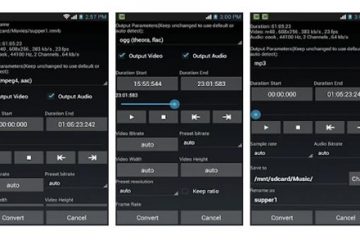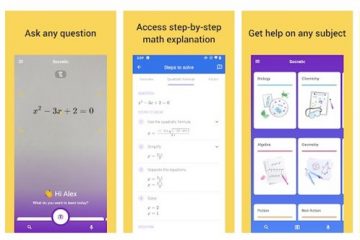Krijg je een ondraaglijke invoervertraging bij het typen met je draadloze toetsenbord op Mac? Deze tutorial somt alle oplossingen op om dit probleem op te lossen en ervoor te zorgen dat je zonder vertraging kunt typen.
De oplossingen in dit bericht zijn van toepassing op alle draadloze Bluetooth-toetsenborden, inclusief het Magic Keyboard van Apple (dat ik momenteel gebruik).
Het probleem
Wanneer u een toets op uw Bluetooth-toetsenbord indrukt, is de reactie op het display pas na een merkbare vertraging zichtbaar. Je drukt tijdens het typen op een aantal toetsen en ze verschijnen niet meteen op het scherm, maar na een korte vertraging verschijnt alle tekst die je hebt getypt in één snelle stroom.
Opmerking: het is normaal dat het draadloze toetsenbord, de muis en het trackpad van je Mac een paar seconden nodig hebben om automatisch verbinding te maken en bruikbaar te worden nadat je je computer hebt aangezet.
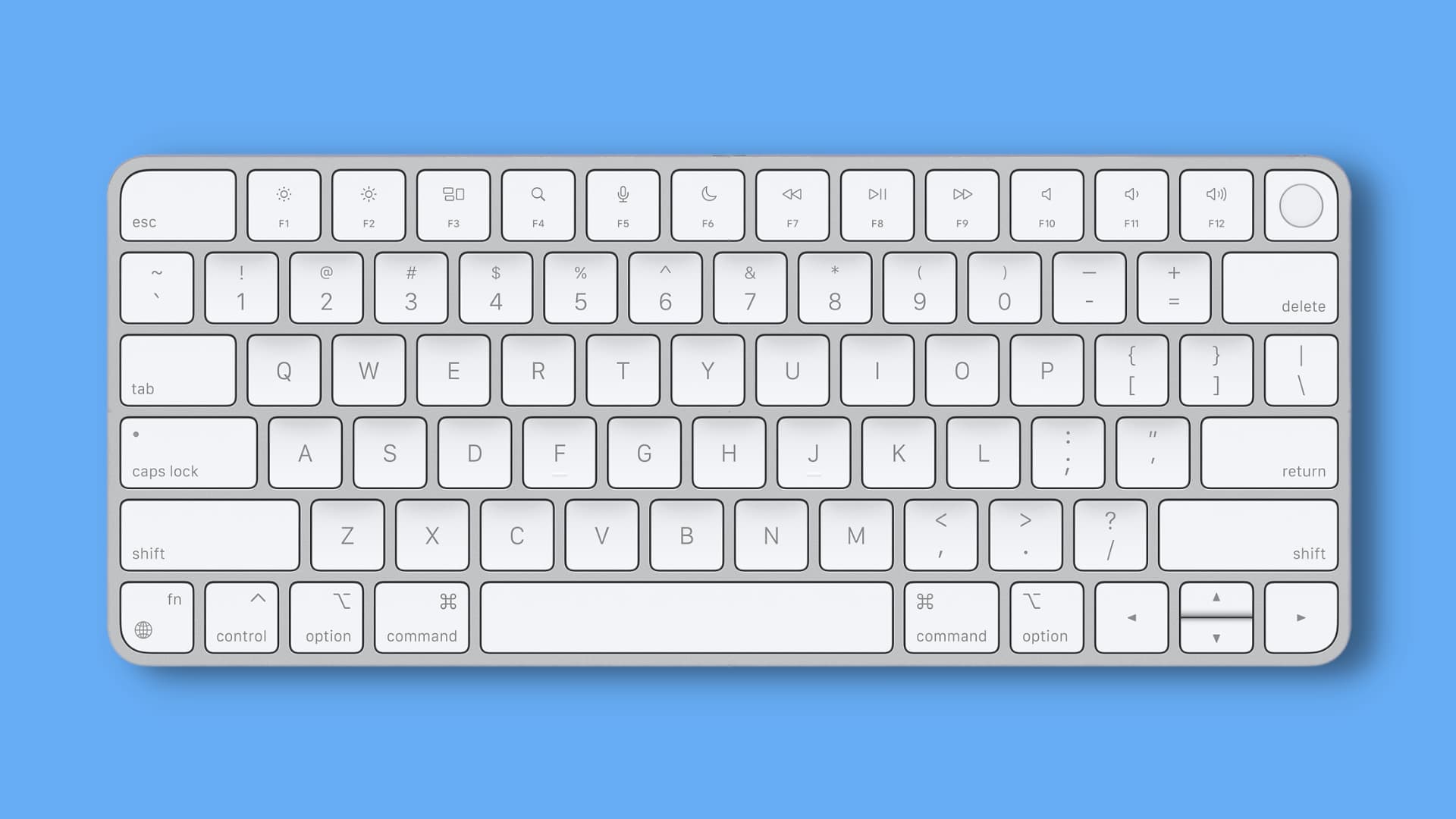 Draadloze toetsenbordvertraging repareren Mac: hide
Draadloze toetsenbordvertraging repareren Mac: hide
Zet uw toetsenbord uit en weer aan
Zoek naar een aan/uit-schakelaar op uw toetsenbord en zet deze in de uit-stand. Als uw Bluetooth-toetsenbord verwisselbare batterijen heeft, verwijdert u deze.
Na 30 seconden te hebben gewacht, schakelt u uw toetsenbord in en zou de vertraging in de reactietijd van het toetsenbord moeten zijn verholpen.
 Afbeelding: Joshin Yamada
Afbeelding: Joshin Yamada
Verbinding verbreken het toetsenbord en sluit het opnieuw aan
Open Systeeminstellingen en klik op Bluetooth. Plaats de aanwijzer op de naam van het aangesloten toetsenbord en klik op Verbinding verbreken. Wacht minimaal 15 seconden. Klik op Verbinden naast de toetsenbordnaam. 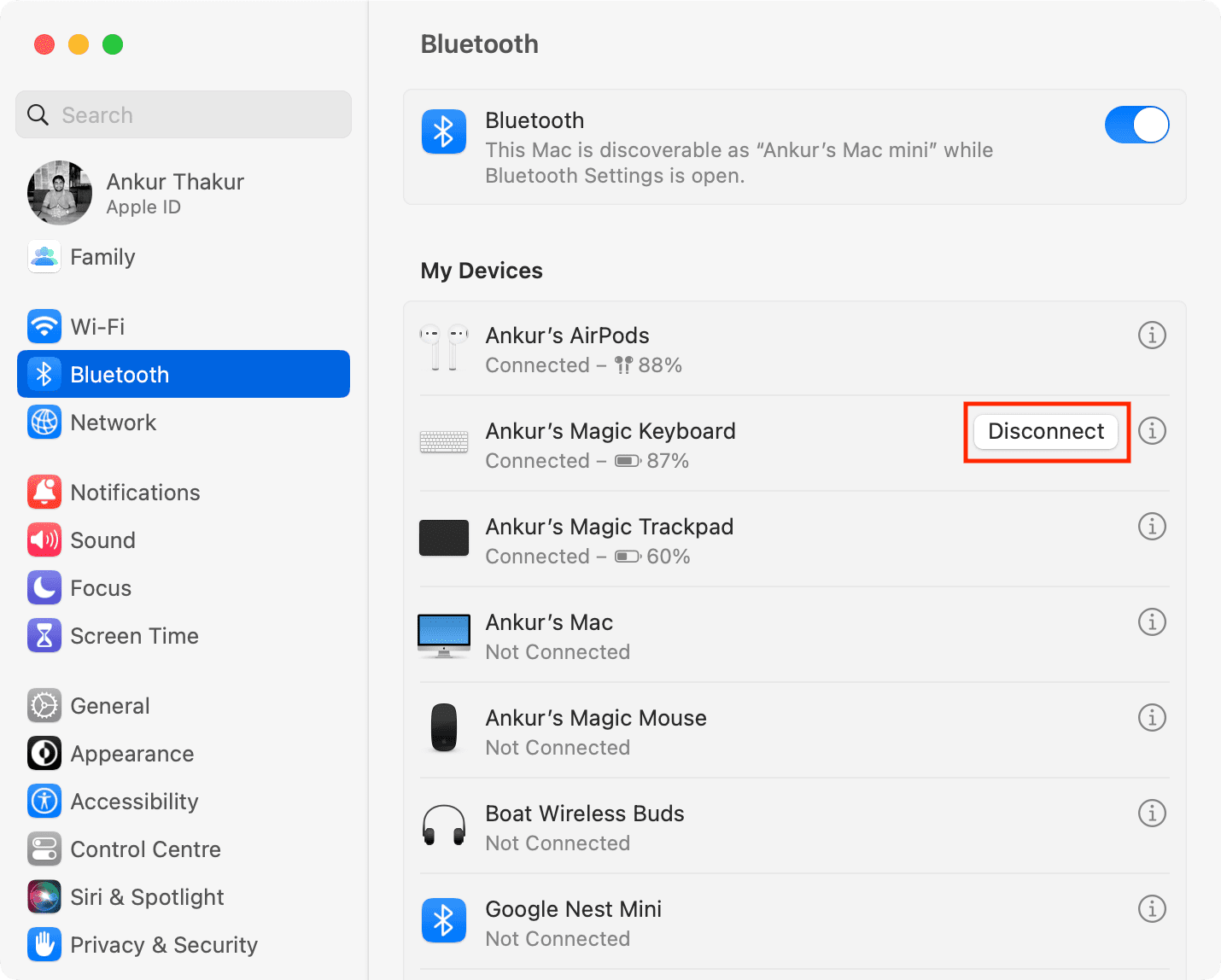
U kunt het toetsenbord ook loskoppelen door op het Bluetooth-pictogram in de menubalk te klikken en vervolgens op de naam te klikken.
Laad uw toetsenbord op
Zorg ervoor dat uw draadloze toetsenbord is opgeladen voordat u verder gaat. U kunt het batterijpercentage zien in Systeeminstellingen > Bluetooth. Bovendien raad ik aan om de stekker een paar minuten in het stopcontact te steken, zelfs als de batterij is opgeladen.
Opmerking: als uw toetsenbord AA-of AAA-batterijen gebruikt, vervang deze dan door nieuwe degenen.
Zorg ervoor dat uw Mac en toetsenbord binnen bereik zijn
Voor de meeste apparaten is het typische Bluetooth-bereik ongeveer 30 voet of 10 meter. Je zit ruim binnen dit bereik als je aan een bureau werkt. Maar als je Mac mini of Mac studio op een hoog rek of aan de muur is gemonteerd, kan deze buiten het Bluetooth-bereik van je draadloze toetsenbord vallen. Probeer in dit geval zo dicht mogelijk bij de Mac (niet bij het scherm) te komen.
Start je Mac opnieuw op
Als je je Mac lange tijd niet opnieuw hebt opgestart, kunnen er tijdelijke storingen optreden in het besturingssysteem kan deze vertraging veroorzaken. Klik gewoon op het Apple-pictogram en klik op Opnieuw opstarten, waarmee het probleem zou moeten zijn opgelost.
Sluit de betreffende app af en open deze opnieuw
Soms blijft het toetsenbord alleen achter in bepaalde Mac-apps. Als u dit patroon opmerkt, sluit u de app of sluit u deze geforceerd af en opent u deze opnieuw. Als het probleem aanhoudt, update die app of neem contact op met de ontwikkelaar voor een oplossing.
Schakel trage toetsen uit
Langzame toetsen is een toegankelijkheidsinstelling waarmee je de reactiesnelheid van je Mac-toetsenbord kunt wijzigen. U kunt een aanzienlijke vertraging opmerken en ook een geluid horen bij elke toetsaanslag als deze functie op uw computer is ingeschakeld. Zo schakelt u het uit:
Open Systeeminstellingen en klik op Toegankelijkheid. Selecteer Toetsenbord. Schakel Slow Keys uit. Opmerking: Schakel Slow Keys niet uit als toetsgeluiden belangrijk voor je zijn. Klik in plaats daarvan op de infoknop ⓘ naast Slow Keys, stel de Acceptatievertraging in op kort en sla uw wijzigingen op. 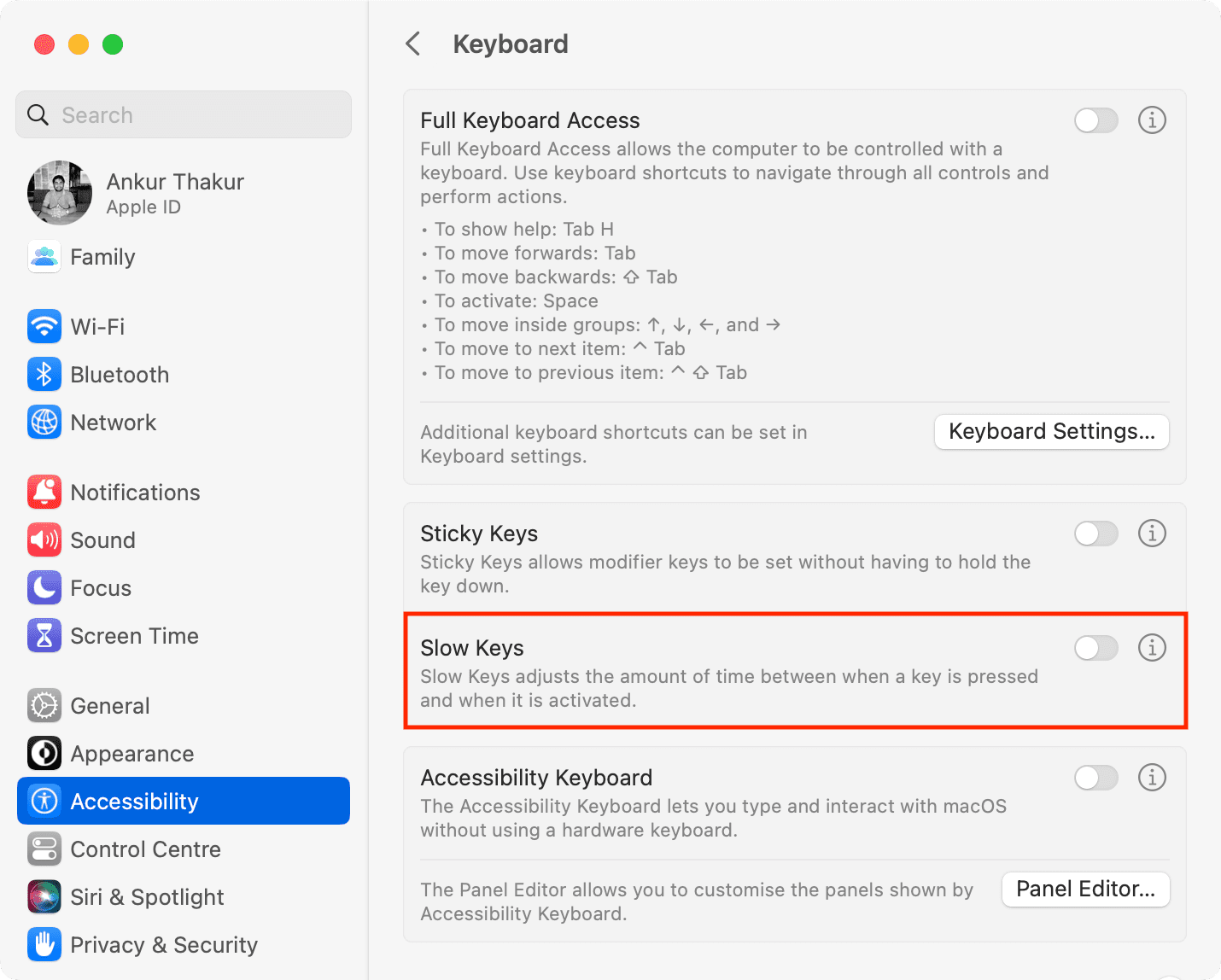
Pas je toetsenbordinstellingen aan
Stel dat je enthousiast bent en snel yesssssssssssssssssssssss wilt typen! Om dit te doen, houdt u de S-toets op uw toetsenbord ingedrukt en verwacht u dat het alfabet herhaaldelijk s blijft typen. Helaas is dit standaard uitgeschakeld in macOS. U moet dus eerst een Terminal-opdracht gebruiken om toetsherhalingen op uw Mac in te schakelen.
Ervan uitgaande dat u dit hebt ingeschakeld, merkt u een lange vertraging op voordat het alfabet herhaaldelijk wordt ingevoerd wanneer u een toets ingedrukt houdt , of verschijnt hetzelfde alfabet langzaam op het scherm? U kunt dit oplossen door deze toetsenbordinstellingen te wijzigen:
scrol omlaag naar de onderkant van de zijbalk Systeeminstellingen en klik op Toetsenbord. Sleep de Sleutelherhalingsfrequentie naar Snel. Hierna zal uw Mac snel dezelfde tekst herhaaldelijk invoeren, of als u de delete-toets ingedrukt houdt, worden de letters sneller verwijderd. Breng vervolgens uw aandacht naar de schuifregelaar Vertragen tot herhalen. Hiermee kunt u bepalen hoe snel of langzaam de herhalingstoets in werking treedt. Als het bijvoorbeeld is ingesteld op Lang, moet u langer wachten nadat u een toets hebt ingedrukt en ingedrukt gehouden, en als het is ingesteld op Kort, komt het eerder in actie. 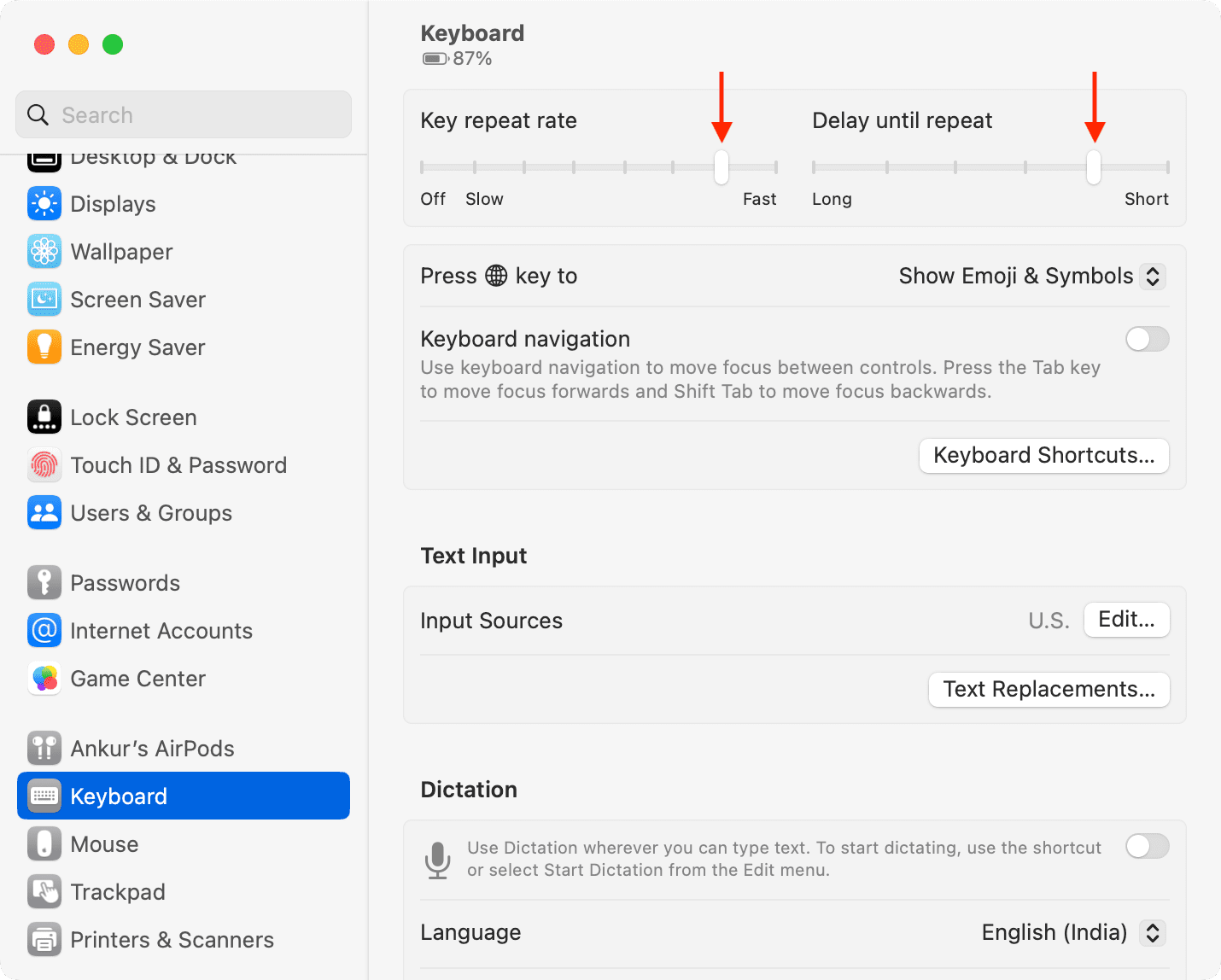
Nieuw verbonden Bluetooth-apparaten verwijderen
Was de reactietijd tussen uw draadloze toetsenbord en Mac in orde totdat u een nieuw Bluetooth-apparaat op uw computer aansloot? Als dat het geval is, overweeg dan om dat nieuwe apparaat los te koppelen en te kijken of het de draadloze toetsenbordvertraging oplost.
Vergeet het toetsenbord en sluit het opnieuw aan
Heeft u nog steeds dezelfde vertragingsproblemen? Het probleem kan worden verholpen door het gekoppelde toetsenbord volledig te verwijderen en opnieuw te koppelen:
Ga naar Systeeminstellingen > Bluetooth. Klik op de infoknop ⓘ naast het gekoppelde toetsenbord. Klik op Dit apparaat vergeten > Apparaat vergeten. Schakel nu uw toetsenbord uit met de aan/uit-knop. Schakel het na 30 seconden weer in en zet het in de koppelingsmodus (indien nodig). Ga terug naar Systeeminstellingen > Bluetooth en sluit het toetsenbord aan. 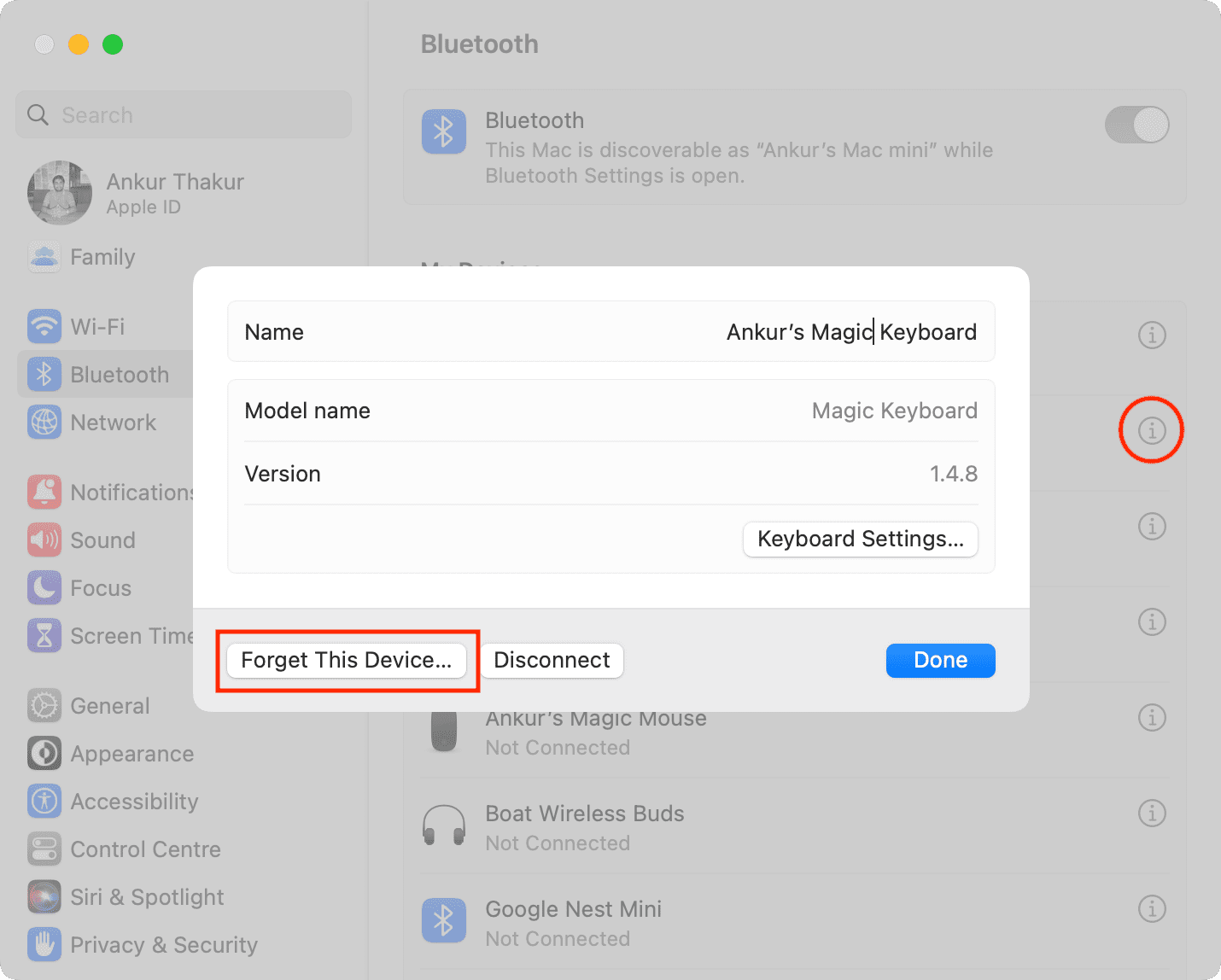
Schakel Bluetooth van de Mac uit en weer in
Voordat je dit doet op je Mac mini, Mac Studio, Mac Pro of iMac, moet je een bedrade muis of trackpad op je Mac hebben aangesloten. Als u dat niet doet, ziet u een pop-up met de tekst:
Bluetooth kan niet worden uitgeschakeld. U kunt deze computer niet bedienen terwijl Bluetooth is uitgeschakeld. Sluit een toetsenbord en een muis of trackpad aan via de USB-connector voordat je Bluetooth uitschakelt.
Opmerking: op MacBook kunt u de ingebouwde in trackpad.
Daarna:
Open Systeeminstellingen > Bluetooth en schakel de schakelaar naast Bluetooth. Wacht 15 seconden en schakel Bluetooth weer in. Verbind nu je toetsenbord als het niet automatisch verbinding maakt.
Download de nieuwste versie van macOS
Als uw Mac niet over de nieuwste macOS beschikt, werkt u deze bij via Systeeminstellingen > Algemeen > Software-update. Ga op macOS Monterey of eerder naar Systeemvoorkeuren > Software-update.
Bluetooth van Mac resetten
Wanneer u de Bluetooth van uw Mac reset Bluetooth, het zal alle gekoppelde apparaten verwijderen. Zorg er dus voor dat er een bedrade muis op uw Mac-bureaublad is aangesloten, zodat u uw draadloze toetsenbord en muis kunt koppelen nadat u Bluetooth opnieuw hebt ingesteld. Op MacBook kunt u het ingebouwde trackpad gebruiken.
Werk uw toetsenbord bij
Sommige toetsenborden kunnen firmware-updates ontvangen om problemen op te lossen. Zoek op internet naar uw toetsenbordmodel en neem contact op met het ondersteuningsteam van de fabrikant voor meer informatie.
Magic Keyboard bijwerken
Oude Apple-toetsenborden ontvingen vroeger firmware-updates en u kunt getuige zijn van dit door een bezoek te brengen aan deze Apple Support-pagina’s uit 2009 en 2010.
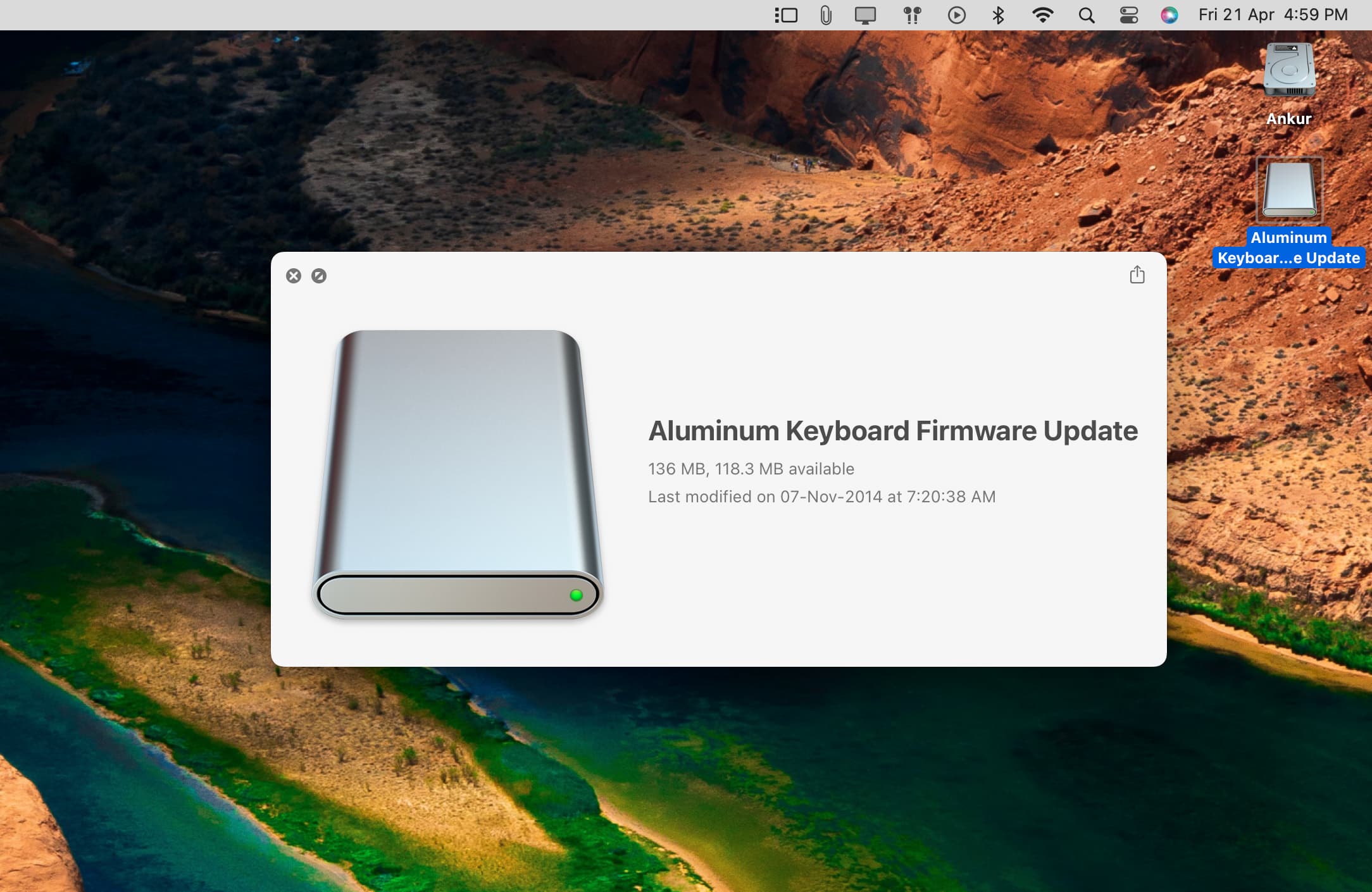
Zelfs de huidige, zoals Magic Keyboard met Touch ID, tonen een (firmware) versie wanneer je op het info-pictogram ⓘ drukt naast hun naam in de Bluetooth-instellingen.
Ik kon echter geen officiële methode vinden om de firmware bij te werken van de huidige Magic Keyboards. Als Apple een update moet pushen voor zijn Magic Keyboard, Mouse of Trackpad, gebeurt dit hoogstwaarschijnlijk op de achtergrond wanneer ze zijn aangesloten op je Mac. Het proces kan vergelijkbaar zijn met hoe AirPods worden bijgewerkt.
Probeer dit toetsenbord met een andere computer of iPad
In zeldzame gevallen kan het gebeuren dat alle instellingen op uw Mac in orde zijn, maar het toetsenbord heeft enkele problemen.
Om dit te bevestigen, sluit u het toetsenbord aan op een andere Mac, Windows-pc of iPad en kijkt u of het daar achterblijft. Als dit het geval is, kunt u contact opnemen met de fabrikant van het toetsenbord voor vervanging.
Draadloze interferentie verminderen
We hebben het er al over gehad dat uw Mac en toetsenbord in het Bluetooth-bereik moeten zijn. Het is ook belangrijk dat er geen draadloze interferentie is tussen beide apparaten.
Dingen zoals metalen of harde behuizingen voor je Mac mini, Mac Studio of draadloos toetsenbord kunnen een reden zijn voor een vertraagde Bluetooth-verbinding. Verwijder deze dus als u ze gebruikt.
Ten tweede gebruiken Wi-Fi en Bluetooth beide de 2,4 GHz draadloze frequentieband. Bijna alle relatief nieuwere apparaten, zoals iPhones, iPads, Android-telefoons en computers, kunnen echter ook verbinding maken met de 5 GHz wifi-band. Dus als je wifi-router beide banden ondersteunt (waarschijnlijk wel), kun je sommige apparaten verplaatsen naar de snellere 5 GHz-band, waardoor het aantal actieve apparaten op de 2,4 GHz-band kan worden verminderd, wat je Bluetooth-verbindingen ten goede komt.
Apple Support heeft een handig bericht over dit onderwerp dat u kunt check out.
Overweeg om de bekabelde route te nemen
Als niets helpt, kunt u ten slotte de bekabelde methode kiezen door een bedraad toetsenbord te kopen of het (ondersteunde) draadloze toetsenbord te gebruiken door verbinding te maken via een USB-kabel naar je Mac.
Zelfs als ik bijvoorbeeld Bluetooth uitschakel op mijn Mac, kan ik mijn Magic Keyboard verbinden met mijn Mac mini via een Lightning-kabel en gebruik het in bekabelde modus. Het vereist geen installatie.
De bekabelde aanpak heeft geen vertraging of andere irritante problemen zoals ontkoppeling, bijna lege batterij, wachttijden tijdens het opstarten van het systeem, enz.
Bekijk volgende: